
티스토리 블로그를 만들고 구글 애드센스 수익화 계획을 하셨다면 분들이라면 천천히 읽어보시고 똑같이 따라 해보시면 어렵지 않게 계설 할 수 있으니 아래 과정을 따라 해 보시길 바랍니다.
그럼 A~Z까지 가입하는 방법을 알려드리도록 하겠습니다.
티스토리 계정 만들기 및 가입방법
1. 티스토리 사이트 접속
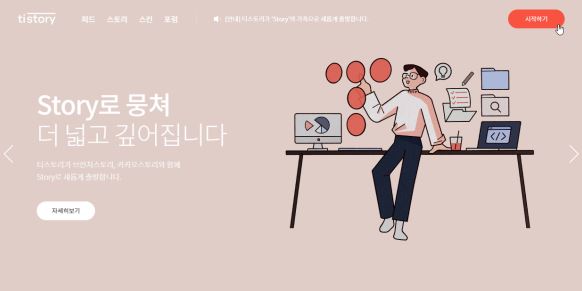
티스토리 가입을 위해 오른쪽 맨위 '시작하기 ' 버튼을 누릅니다.
2. 카카오 계정으로 로그인 선택
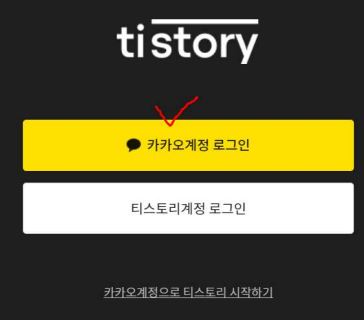
'카카오계정 로그인'을 누릅니다. 이 버튼을 누르면 먼저 카카오 계정을 만들고, 그 계정을 통해서 티스토리 블로그를 만들게 됩니다.
3. 하단 회원가입 클릭
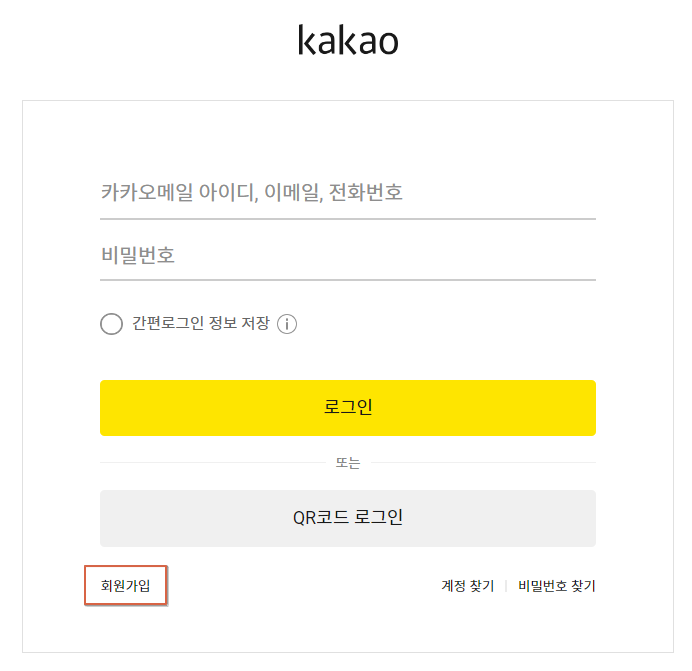
1) 새로운 계정을 만들기위해 회원가입을 누릅니다.
4. '이메일이 있습니다'를 선택합니다.
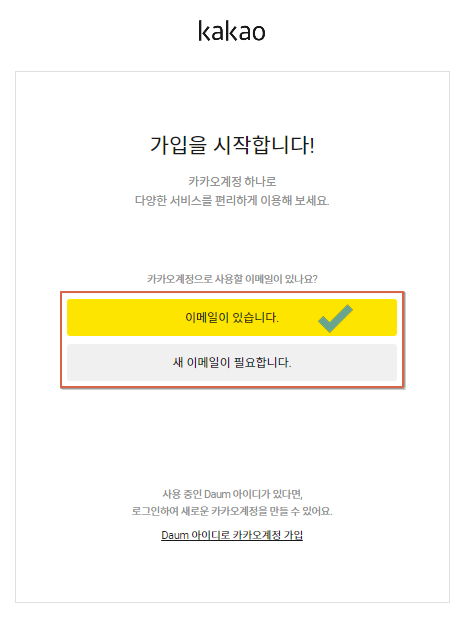
카카오계정을 만들기 위해서는 이메일 주소가 필요한데요 기존 이메일을 사용하시려면 ' 이메일이 있습니다. '를 선택하시고 새로운 이메일이 필요하다면 '새 이메일이 필요합니다'를 선택해서 새로운 메일을 만들어 줍니다.
5. 카카오 게정 서비스의 약관에 동의합니다.
선택 체크는 비추천합니다. 불필요한 개인정보 유출되어 스팸광고가 문자를 받을 수 있게 됩니다.
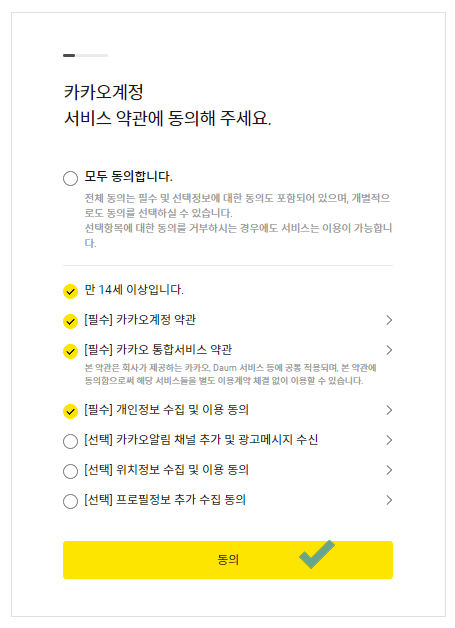
6. 이메일 주소를 입력 후 인증요청을 합니다.
- 인증번호는 등록한 메일계정으로 발송됩니다.
- 8자리 인증번호를 확인하고 입력합니다.
- 인증번호 입력후 인증요청 클릭
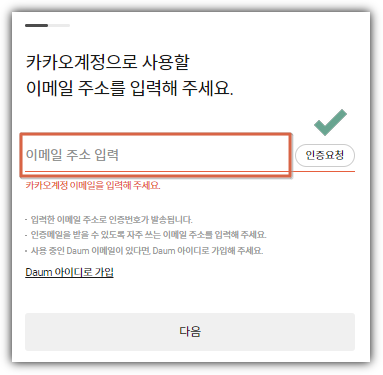



비밀번호를 정해서 입력하고, 카카오 계정에서 사용할 닉네임을 입력합니다.
7. 계정생성 완료

계정생성이 완료 되셨습니다. '시작하기' 버튼을 누릅니다. 카카오 계정을 만들었으니 그것으로 티스토리 가입을 시작한다는 뜻입니다.
티스토리 블로그 만들기
1. 블로그 만들기
약관의 동의 체크 후 다음을 클릭합니다 (필수사항만 체크합니다. )

블로그를 만드는데 필요한 정보를 입력합니다. 블로그 주소는 영문 소문자, 숫자, 하이픈으로 4글자 이상이어야 하고, 한번 정하면 바꿀 수 없습니다. 블로그 이름과 닉네임은 나중에 바꿀 수 있으니 깊이 고민하지 말고 입력 후 '다음' 버튼을 누릅니다.
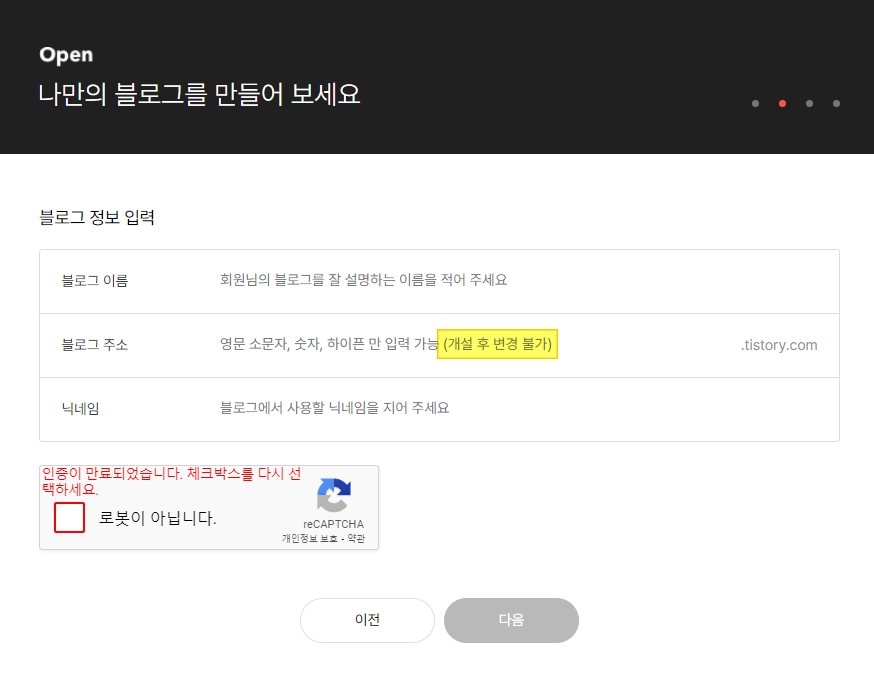
스킨설정 화면이 나옵니다. 블로그 외형 디자인은 다양하게 고를 수 있지만 보통 로딩 속도가 빠르고, PC화면과 모바일 화면에서 글 모양과 광고 송출이 용이한 'Book Club' 스킨을 추천합니다.
글소개와 리뷰를 하는 블로그에 적합하게 만드는 스킨인데 디자인이 깔끔하고 로딩 속도가 빨라서 티스토리 블로거들이 가장 많이 상요하는 스킨입니다.

티스토리 회원 가입이 완료 되었습니다. '티스토리 둘러보기' 클릭하면 개설된 블로그 첫 페이지로 이동하게 됩니다
